Obsah
Jak obnovit svět v Sims 4
Vítejte v The Sims Wiki! Nelíbí se vám reklamy? Pak vytvořit si účet ! Uživatelé s účty uvidí reklamy pouze na hlavní stránce a mají více možností než anonymní uživatelé.
Ještě nemáte svůj účet?
Inzerát
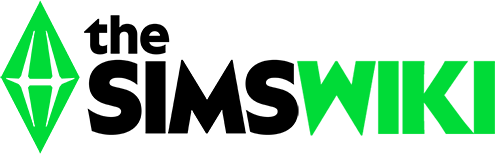
- Průvodce hrou The Sims 3
- Průvodce hrou The Sims 4
Průvodce hrou : Resetování hry bez přeinstalování
Někdy mohou hráči chtít resetovat své uživatelské soubory pro The Sims zpět do výchozího stavu, ale nechcete se trápit s přeinstalováním celé hry. Mohou to chtít udělat, aby napravili problémy s hrou, měli čistý štít a začali znovu, nebo jen aby dostali čtvrť zpět do původního stavu.
Ve všech hrách přeinstalace celé hry resetuje uživatelské soubory a provede to; přeinstalace však zabere čas, který většina hráčů nechce snášet. Tento průvodce hrou poskytuje metody pro resetování hry na výchozí nastavení bez nutnosti provádět přeinstalaci.
Obsah
- 1 The Sims
- The Sims 2
- 2.1 Resetování pouze čtvrtí
- 2.2 Resetování všech vašich uživatelských souborů
The Sims [ ]
Bohužel, The Sims neposkytuje snadný způsob, jak obnovit nastavení hry zpět na výchozí hodnoty. Pokud však chcete jednoduše obnovit Neighborhood 1 a Neighborhood 2 zpět do jejich výchozího, nezměněného stavu, můžete provést následující:
- Zde si stáhněte složky UserData pro okolí.
- Jdi do C:Program FilesMaxisThe Sims složku nebo kam jste hru nainstalovali. (Pokud máte 64bitový systém, může být umístěn v C:Program Files (x86)MaxisThe Sims místo toho)
- Smažte složky „UserData“ a „UserData2“ [n 1], pokud je nechcete, nebo je přesuňte jinam, pokud chcete provést zálohu.
- Rozbalte složky UserData, které jste stáhli. Zkopírujte je a vložte do C:Program FilesMaxisThe Sims složka.
Hotovo! Vaše okolí by nyní mělo být ve výchozím, původním stavu.
The Sims 2 [ ]
Resetování uživatelských souborů je mnohem jednodušší The Sims 2, protože uživatelské soubory se ukládají odděleně od souborů jádra hry. The C:UsersDocumentsEA GamesThe Sims 2 složka je místo, kde jsou uloženy vaše uživatelské soubory. Tato složka obsahuje vaše nastavení, uložené hry a vlastní obsah. The C:Program FilesEA GAMESThe Sims 2 složky (v závislosti na tom, které rozšiřující balíčky máte nainstalované a v závislosti na tom, kam jste hru nainstalovali), jsou tam, kde jsou uloženy základní soubory hry. Tyto soubory obsahují programování hry, výchozí nastavení hry, objekty, soubor EXE, ve kterém hru spouštíte, a čistou, nezměněnou šablonu složky uživatelských dat.
Můžete si vybrat, zda resetujete pouze své sousedství (což vám umožní získat zpět výchozí, nezměněnou verzi předem vytvořených čtvrtí), nebo resetujete všechny své uživatelské soubory, což v podstatě resetuje hru na výchozí tovární nastavení.
Obnovení pouze čtvrtí [ ]
Poznámka: Tím se odstraní veškerý pokrok, kterého jste dosáhli v předem vytvořené čtvrti, včetně všech Simíků, které jste vytvořili, všech pozemků, které jste umístili do sousedství, a všech dílčích čtvrtí, které jste připojili. Bude ne odstranit vlastní obsah, položky v přihrádce nebo nastavení hry. Pokud si chcete zachovat kopii své staré čtvrti, nezapomeňte si předem zálohovat soubory.
- Přejděte do složky Neighborhoods:
- Windows XP: C:Documents and SettingsUSERMy DocumentsEA GamesThe Sims 2Neighborhoods
- Windows Vista / 7/8 / 10: C:UsersDocumentsEA GamesThe Sims 2Neighborhoods
- Mac: ~/Documents/EA Games/The Sims 2/Neighborhoods
- Najděte čtvrti, které chcete obnovit. Každé sousedství je identifikováno jedinečným ID složky sestávajícím ze čtyř číslic, obvykle písmene následovaného třemi čísly. ID složek pro předem připravené čtvrti jsou:
- N001 je Pleasantview
- N002 je Strangetown
- N003 je Veronaville
- G001 je Riverblossom Hills
- F001 je údolí Desiderata
- E001 je Belladonna Cove
- Najděte složku čtvrti, kterou chcete obnovit, a odstraňte ji.
- Nyní přejděte na C:Programové souboryEA GAMES (Windows XP/Vista/7/8/10) nebo ~/Program Files/EA Games (Mac) v těchto složkách. Pro uživatele Windows, pokud máte Ultimate kolekce, Jděte na C:Program FilesOrigin GamesThe Sims 2 Ultimate Collection složku. Pro uživatele Mac, pokud máte Super kolekce, Jděte na ~/Program Files/Aspyr Media/The Sims 2 Super Collection. Pokud máte 64bitový systém, mohou být složky umístěny v C: Programové soubory (x86) namísto.
- Pokud resetujete Pleasantview, Strangetown nebo Veronaville, přejděte na The Sims 2 složka [n 2]
- Pokud resetujete Riverblossom Hills, přejděte na The Sims 2 sezóny složka.
- Pokud resetujete údolí Desiderata, přejděte na The Sims 2 Volný čas složka.
- Pokud resetujete Belladonna Cove, přejděte na The Sims 2 Bytový život složka.
- Nyní projděte následující složky: TSData → Res → UserData → Neighborhoods.
- Uvidíte složky s ID složek předem připravených čtvrtí. Toto jsou výchozí neupravené kopie předem vytvořených čtvrtí. Klikněte pravým tlačítkem myši na složku sousedství, kterou chcete obnovit, a vyberte „Kopírovat“.
- Vraťte se ke kroku 1 výše, klikněte pravým tlačítkem na libovolné prázdné místo a vyberte „Vložit“. Šablonu je třeba zkopírovat a umístit do hlavní Sousedství složka.
Jsi hotový! Vaše okolí bylo nyní obnoveno do výchozího, původního stavu!
Pokud jste dříve nastavili své základní soubory her pouze pro čtení, budete si muset pamatovat, že zrušit příznak pouze pro čtení u souborů sousedství, které jste zkopírovali, jinak nebudete moci hru správně uložit.
Pokud chcete obnovit všechny své čtvrti, můžete je smazat celé C:UsersDocumentsEA GamesThe Sims 2Neighborhoods složku a při příštím spuštění hry se obnoví s výchozími čtvrtěmi. Mějte na paměti, že tím také odstraníte všechny vlastní čtvrti, které máte.
Resetování všech vašich uživatelských souborů [ ]
Varování: Tato metoda obnoví všechna vaše herní nastavení na výchozí hodnoty, resetuje všechna vaše sousedství, smaže veškerý váš uložený postup ve hře, partie, sbírky a vlastní obsah a smaže všechny obrázky vyprávění, které jste případně pořídili. Pokud je chcete zachovat, nezapomeňte si soubory předem zálohovat.
- Přejděte do složky EA Games:
- Windows XP: C:Documents and SettingsUSERMy DocumentsEA Games
- Windows Vista / 7/8 / 10: C:UsersDocumentsEA Games
- Mac: ~/Documents/EA Games
- Odstranit The Sims 2 složka.
A je to! Při příštím spuštění hry může načítání trvat mnohem déle, protože hra bude muset obnovit celou tuto složku (Už jste zažili tuto šíleně dlouhou dobu čekání, když jste hru poprvé nainstalovali, pamatujete?). Regeneruje tuto složku se všemi výchozími nastaveními a bude to stejné jako při první instalaci hry.
Pokud jsou vaše základní herní soubory poškozeny, výše uvedená řešení nevyřeší žádné problémy, se kterými se můžete setkat. Nejlepší způsob, jak opravit poškození hry, je přeinstalovat celou hru.
The Sims 3 [ ]
Hodně jako The Sims 2, jsou uložená herní data hráče uložena na jiném místě než základní soubory hry. The Sims 3 zpracovává předpřipravené světy jinak než v předchozích hrách; již není nutné resetovat hru, aby se předvyrobený svět vrátil do původního stavu. Místo toho může hráč jednoduše vytvořit novou hru a vybrat si svět, který chce hrát. Hra poté vytvoří nový save s původním, nezměněným stavem tohoto světa. Hráč se stále může rozhodnout resetovat všechna svá uživatelská data podobným způsobem jako The Sims 2.
Varování: Tato metoda obnoví všechna vaše herní nastavení na výchozí hodnoty, smaže veškerý váš uložený postup ve hře, šarže, sbírky a vlastní obsah a smaže všechny snímky obrazovky, které jste pořídili a nenahráli na TheSims3.com. Pokud je chcete zachovat, nezapomeňte si soubory předem zálohovat.
- Přejděte do složky Electronic Arts:
- Windows XP: C:Documents and SettingsUSERMy DocumentsElectronic Arts
- Windows Vista / 7/8 / 10: C:UsersDocumentsElectronic Arts
- Mac: ~/Documents/Electronic Arts
- Odstranit The Sims 3 složka.
A je to! Při příštím spuštění hry může načítání trvat mnohem déle, protože hra bude muset obnovit celou tuto složku (Už jste zažili tuto šíleně dlouhou dobu čekání, když jste hru poprvé nainstalovali, pamatujete?). Regeneruje tuto složku se všemi výchozími nastaveními a bude to stejné jako při první instalaci hry.
The Sims 4 [ ]
Podobně jako u The Sims 2 a The Sims 3, můžete jednoduše smazat složku hry:
- Přejděte do složky Electronic Arts:
- Windows XP (SP3): C:Documents and SettingsUSERMy DocumentsElectronic Arts
- Windows Vista (SP2)/7/8/10/11: C:UsersDocumentsElectronic Arts
- Mac: ~/Documents/Electronic Arts
- Odstranit The Sims 4 složka.
Varování: Tím se resetují nastavení vaší hry, vyčistí se knihovna, smažou se všechny uložené položky a veškerý nainstalovaný vlastní obsah a mody. Z vaší online galerie však nic nesmaže, protože tato data jsou uchovávána na serverech EA.
Pokud si chcete cokoli ponechat (například uložené soubory nebo obsah knihovny), před smazáním soubory zálohujte The Sims 4 složku. Poté, co hra vygeneruje novou složku, nahraďte zálohovaná data.
Poznámky [ ]
- ↑ Pokud nemáte Livin’ Large, ignorujte to.
- ↑ Pokud máte The Sims 2 Deluxe, The Sims 2 Double Deluxe, Nebo Ultimate kolekce, Jděte na The Sims 2 Deluxe or The Sims 2 Double Deluxe složky, pak přejděte na Základna složka.
Externí odkazy [ ]
- Nápověda ke hře:Resetovat všechny uživatelské soubory na Simswiki.info (pro The Sims 2)
- Nápověda ke hře: Obnovit Neighborhoods na Simswiki.info (pro The Sims 2)
